打印文件打不全,怎么调整 打印有一部分打印不到怎么办
更新时间:2024-01-10 10:23:29作者:huige
在办公的时候,经常会使用打印机来打印文档,可是打印的时候难免会遇到一些问题,比如近日就有用户遇到了打印文件打不全的情况,打出来的内容不完整,遇到这样的问题该怎么办呢,可能是打印机设置有问题,本文这就给大家介绍一下打印有一部分打印不到的详细解决方法吧。
方法如下:
1、首先我们在自己的电脑上找到我们要打印的文件,或是图片,然后点击右键它。
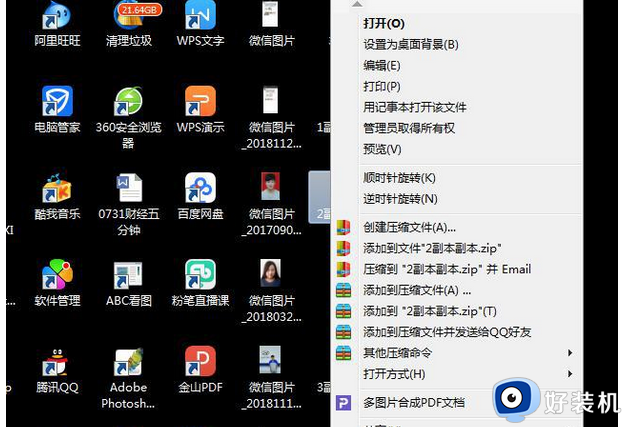
2、然后,在桌面中打开要打印的文件后。并在我们用鼠标右键后的选项中,找到最上方选项中的“打印“这一项。
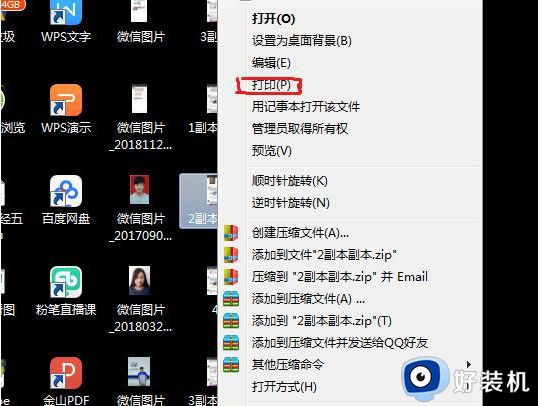
3、在我们点击打印选项后,即马上弹出一个打印管理面板窗口。这里我们可以先尝试一下,点击下方的”打印“将文件打印出来,结果发现还是打印不全。
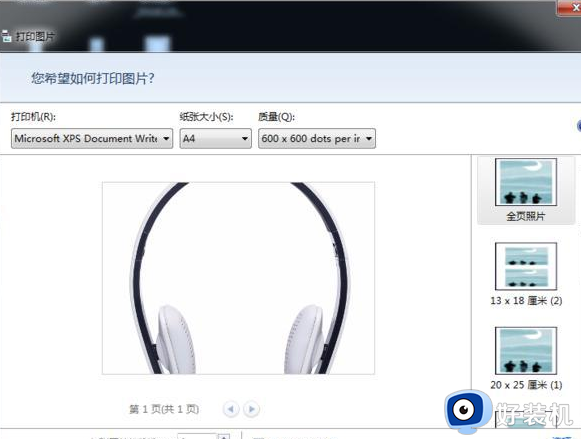
4、接着,我们再次返回到打印的面板。或者重新点击打印进入到这一面板中,这时我们在面板中找到最下方的”适应边框打印“这一选项。如果被打上了√选项,这里我们点击把它取消掉。
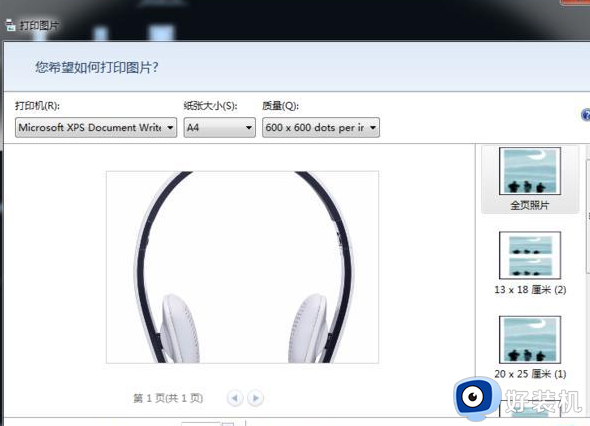
关于打印文件打不全,怎么调整的详细内容就给大家介绍到这里了,有遇到一样情况的用户们可以参考上面的方法步骤来进行解决,希望可以帮助到大家。
打印文件打不全,怎么调整 打印有一部分打印不到怎么办相关教程
- 打印机打印不全是什么原因 打印机打印不全怎么调整页面
- 打印文件打不全怎么调整 打印文件打印不全解决方法
- excel的表格怎么打印其中的一部分 怎样打印excel表格中的一部分
- wps怎样调横向打印 wps怎样进行横向打印调整
- 文件打印出来内容不全怎么办 预览是好的,打印出来不完整怎么解决
- 打印机怎样打印文件 电脑打印文件全部步骤图解
- 电脑打印颜色浅怎么调整 电脑上打印颜色设置方法
- 在打印机怎么设置纸张大小 打印机如何设置纸张大小
- 打印机怎么取消正在打印的文件 打印机如何取消正在打印的文档
- 文档怎么打印到一张a4纸 文件打印在一张a4纸上怎么设置
- 电脑无法播放mp4视频怎么办 电脑播放不了mp4格式视频如何解决
- 电脑文件如何彻底删除干净 电脑怎样彻底删除文件
- 电脑文件如何传到手机上面 怎么将电脑上的文件传到手机
- 电脑嗡嗡响声音很大怎么办 音箱电流声怎么消除嗡嗡声
- 电脑我的世界怎么下载?我的世界电脑版下载教程
- 电脑无法打开网页但是网络能用怎么回事 电脑有网但是打不开网页如何解决
电脑常见问题推荐
- 1 b660支持多少内存频率 b660主板支持内存频率多少
- 2 alt+tab不能直接切换怎么办 Alt+Tab不能正常切换窗口如何解决
- 3 vep格式用什么播放器 vep格式视频文件用什么软件打开
- 4 cad2022安装激活教程 cad2022如何安装并激活
- 5 电脑蓝屏无法正常启动怎么恢复?电脑蓝屏不能正常启动如何解决
- 6 nvidia geforce exerience出错怎么办 英伟达geforce experience错误代码如何解决
- 7 电脑为什么会自动安装一些垃圾软件 如何防止电脑自动安装流氓软件
- 8 creo3.0安装教程 creo3.0如何安装
- 9 cad左键选择不是矩形怎么办 CAD选择框不是矩形的解决方法
- 10 spooler服务自动关闭怎么办 Print Spooler服务总是自动停止如何处理
